
Eta hizketan ari garenaz hasteko. Hibernazioa ordenagailuaren energia aurrezteko egoera da, ordenagailu eramangarrietarako zuzenduta. "Sleep" moduan badago, sistemaren eta programen egoerari buruzko datuak RAM kontsumitzen duten energian gordetzen bada, orduan hibernazioarekin, informazio hau sistemaren disko gogorrean gordetzen da ezkutuko niberfil.sys-en, eta ondoren ordenagailu eramangarria itzaliko da. Aktibatuta dagoenean, datu hau irakurtzen da eta ordenagailuarekin lan egiten jarraitu dezakezu amaitutako unetik.
Nola gaitu eta desgaitu Windows 10 hibernazioa
Hibernazio modua gaitzeko edo desgaitzeko modurik errazena komando lerroa erabiltzea da. Administratzailearen izenean exekutatu beharko duzu: hau egiteko, egin klik eskuineko botoiarekin hasierako botoian eta hautatu elementu egokia.
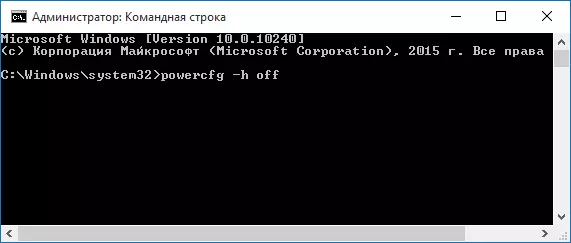
Hibernazioa desgaitzeko, sartu PowerCFG -H-a komando gonbita eta sakatu Sartu. Modu hau desgaituko du, Hiberfil.SYS fitxategia disko gogorrean ezabatuko du eta Windows 10-en abiadura abiarazteko aukera ere desaktibatzen du (teknologia hau ere erabiltzen du eta ez du hibernaziorik gabe funtzionatzen). Testuinguru horretan, artikulu honen azken atala irakurtzea gomendatzen dut - Hiberfil.SYS fitxategiaren tamaina murrizteko.
Hibernazio modua gaitzeko, erabili PowerCFG -h komandoa modu berean. Kontuan izan komando honek ez duela "hibernazio" elementua gehituko menuan, nola deskribatu behean.
Oharra: ordenagailu eramangarri batean hibernazioa desaktibatu ondoren, kontrol panelera ere joan beharko zenuke - energia hornidura, egin klik erabilitako energia-eskema konfiguratzeko eta parametro osagarriak ikusteko. Egiaztatu lo-ataletan, baita bateriaren isurketa baxua eta kritikoa duten ekintzak ere, ez da hibernaziorako trantsizioa instalatu.
Hibernazioa desgaitzeko beste modu bat erregistro editorea erabiltzea da, Win + R teklak teklatuan sakatu eta Regedit-en sartu ahal izateko, eta sakatu Sartu.
HKEY_LOCAL_MACHINE \ System \ CurrentControlset \ Controllset \ Control \ Control \ Control \ Power Sec-n, aurkitu HibernateEnabled izeneko DWORD balioa, egin klik bikoitza gainean eta ezarri 1 balioa Hibernazioa gaituta egon behar bada eta 0 - desaktibatzeko.
Nola gehitu "hibernazioa" menua "itzali"
Berez, Windows 10-ek ez du hibernaziorik Hasierako menuan, baina bertan gehitu dezakezu. Horretarako, joan kontrol panelera (sartu ahal izateko, egin klik eskuineko botoiaz botoian eta hautatu nahi duzun menuko elementua) - hornidura.
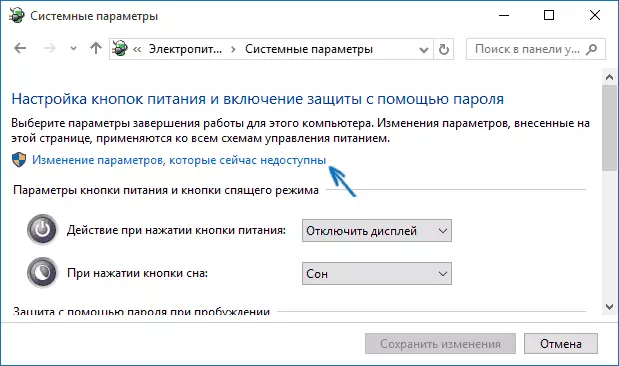
Botere ezarpenen leihoan, ezkerrean, egin klik "Ekintza-potentzia botoiak", eta egin klik "Une honetan eskuragarri ez dauden parametroak aldatzea" (administratzaile eskubideak behar dira).
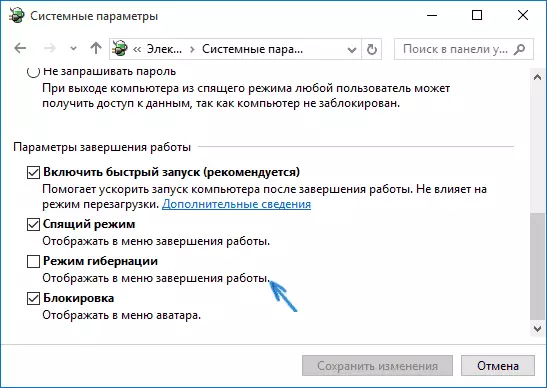
Horren ostean, "Hibernazio" elementua osatzeko menuan bistaratzeko gaitu dezakezu.
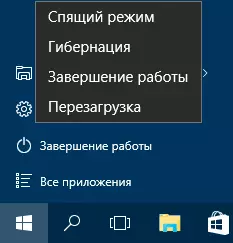
Nola murriztu hiberfil.sys fitxategia
Baldintza normaletan, Windows 10-en, ezkutuko sistemaren fitxategien Hiberfil.sys-en disko gogorrean zure ordenagailuaren edo ordenagailu eramangarriaren tamainaren ehuneko 70 baino zertxobait gehiago da. Hala ere, tamaina hori murriztu daiteke.
Eskuz egindako ordenagailuen transferentzia hibernazio moduan erabiltzeko asmorik ez baduzu, baina Windows 10 Quick Hasi aukera gorde nahi baduzu, Hiberfil.SYS fitxategiaren neurria ezar dezakezu.
Horretarako, administratzailearen izenean exekutatzen den komando lerroan, idatzi komandoa: PowerCFG / H / Mota murriztu eta sakatu Sartu. Jatorrizko egoerara itzultzeko, zehaztutako komandoan "osoa" erabili beharrean "osoa" erabili beharrean.
Zerbait argia ez bada edo gertatzen ez bada - galdetu. Hemen informazio erabilgarria eta berria aurki dezakezula espero dut.
